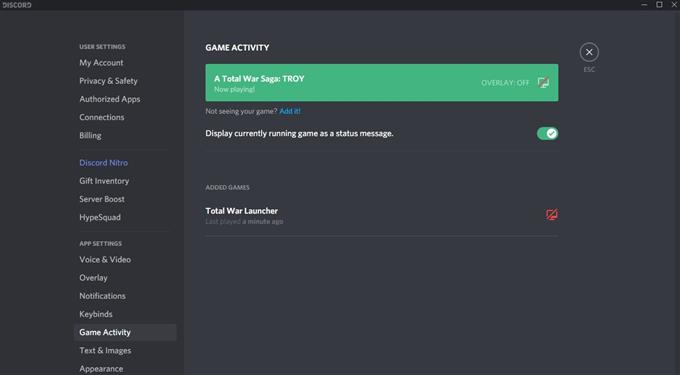Discord er en av de mest kjente kommunikasjonsapplikasjonene i spillverdenen. Hvis du er relativt ny i å bruke denne appen eller ikke har prøvd den ennå, er dette siden for deg. Fortsett å lese for å lære mer om denne appen i denne veiledningen om hvordan du legger til spill i Discord, vil bli gitt nedenfor.
Hva er Discord?
Discord er en amerikansk VoIP-app der du kan kommunisere direkte gjennom talechat, videosamtale, tekstmeldinger gratis. Det er en praktisk plattform for noen som ønsker å starte eller bli med i et samfunn og samhandle med venner offentlig eller privat.
Spillere er de fleste brukere av appen, men alle kan laste ned og bruke Discord for de nyttige funksjonene den tilbyr folk online.
Appen er tilgjengelig for nedlasting i både mobile og stasjonære versjoner. Det er populært for de fleste brukere som spiller spill, da det også er kompatibelt å brukes til både Xbox- og Playstation-kontoer.
Hvordan bli med i Discord Server?
Når du har installert applikasjonen, kan du enkelt bli med på alle Discord-servere. En individuell bruker kan bli med opptil 100 servere i appen. Det er offentlige servere du kan bli med automatisk uten invitasjoner, men for noen servere må du ha en invitasjonskobling fra vennene dine for å bli med. Sørg for at du har invitasjonskoblingen praktisk for å bli med uten problemer.
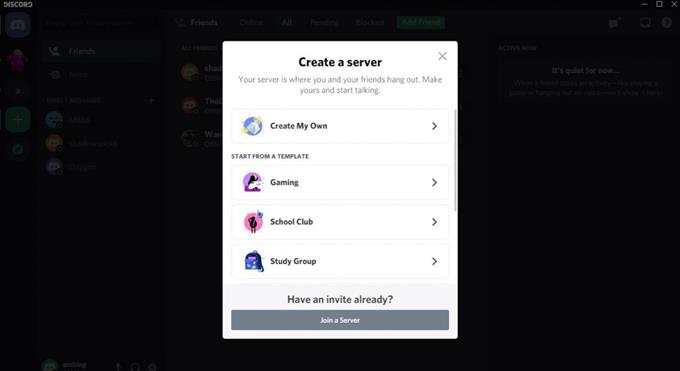
Bli med på en server via skrivebordet ditt:
- Start Discord-appen og logg på kontoen din.
- Velg pluss (+) ikonet du finner i venstre sidefelt.
- Velg Bli med på en server.
- Gå inn på invitasjonskoblingen og klikk på Bli med.
Bli med på en server ved hjelp av en smart enhet:
- Få tilgang til Discord-appen og logg inn på kontoen din.
- Velg de tre stablede linjene øverst til venstre på skjermen.
- Velg pluss (+) ikonet for å legge til en server.
- Velg Bli med på en server.
- Gå inn på invitasjonskoblingen og velg Bli med.
Hvordan legge til spill i Discord
Når appen er installert, vises listen over spill som er lagret på din PC eller enhet i Discord-biblioteket ved å gå til Hjem-fanen. Imidlertid er det tilfeller at du trenger å legge til spill manuelt i Discord hvis det ikke gjenspeiler med en gang. Vanligvis skjer dette for gamle spill som allerede er installert på datamaskinen din før du installerer Discord-appen. Det er enkelt å legge til et spill, og her gjør du det:
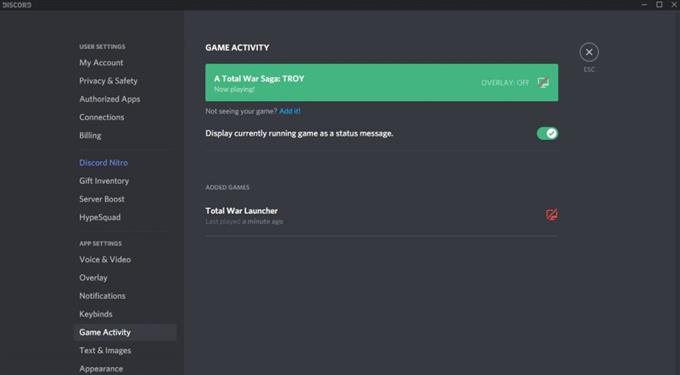
- Åpne Discord-appen på enheten din.
- Klikk på ikonet for brukerinnstillinger nederst til venstre på skjermen.
- Velg Spillaktivitet.
- Slå på bryteren ved siden av «Vis spillet som kjører som statusmelding.» Når den er slått på, vises listen over spill på enheten din i biblioteket nedenfor.
- Velg Legg til! for å legge til spillet du ønsket å vise i appen.
- Søk etter spillet ditt og velg det.
- Hvis spillet støttes av appen, vil det bli lagt til i Discord-biblioteket.
Etter at spillene er lagt til i Discord-biblioteket ditt, vil live-statusen vises på profilen din hver gang du er på et spill.
Hvordan legge til ubekreftede spill til Discord
Det er tider at spill ikke vises automatisk i Discord-biblioteket fordi spillet ikke støttes. I dette tilfellet kan du legge til spillene ved å bruke spillfilen deres. Nedenfor er trinnene for din referanse:
- Få tilgang til Discord-appen.
- Velg Brukerinnstillinger.
- Velg Spillaktivitet.
- Trykk på Legg til! og finn spillet ditt.
- Velg spillet, og når spillet kjører, minimer spillet.
- Velg det aktive programmet som er tilknyttet spillet, og du kan velge hvilket som helst navn for det programmet.
Vær oppmerksom på at for ubekreftede spill vises ikke statusen på profilen din når du spiller spillet. Discord fortsetter å forbedre systemet og forhåpentligvis vil legge til flere bekreftede spill i appen og legge til flere funksjoner til fordel for spillerne.
Andre interessante artikler:
- Slik løser du Spider-Man Miles Morales CE-34878-0 feil | NYTT 2020!
- Slik løser du Spider-Man Miles Morales Crashing PS5 | NYTT 2020!
- Slik rapporterer du juksere om COD Black Ops Cold War NYTT 2020!
- Slik løser du Nintendo Switch 2811-7503 feil | NYTT 2020!
Gå til androidhow Youtube Channel for mer feilsøkingsvideoer og opplæringsprogrammer.